Как играть в Roblox на Oculus Quest и Quest 2
Что нужно знать
- Roblox недоступен как игра Oculus Quest или Quest 2, поэтому вам необходимо подключить гарнитуру к ПК с помощью соединительного кабеля.
- После подключения вы можете включить VR в меню настроек Roblox.
- Если это не сработает, установите и запустите SteamVR, чтобы включить VR в Roblox.
В этой статье объясняется, как играть Роблокс на Oculus Quest и Oculus Quest 2 гарнитуры виртуальной реальности. Поскольку Roblox недоступен как игра Oculus Quest или Quest 2, вам понадобится ПК с поддержкой виртуальной реальности и соединительный кабель для подключения ПК к Quest.
Можете ли вы сыграть в Roblox в Oculus Quest?
Вы можете играть в Roblox в Oculus Quest и Quest 2, но только с обходным решением. Roblox недоступен для Quest или Quest 2, поэтому вам нужно использовать гарнитуру в режиме Oculus Link. В этом случае вы подключаете Quest к ПК с помощью соединительного кабеля, особого вида высококачественного кабеля USB-C. Вы можете использовать официальный кабель связи Oculus Quest или любой совместимый кабель стороннего производителя. Roblox работает на вашем компьютере, и компьютер отправляет данные в Quest через соединительный кабель, что позволяет вам играть в Roblox в виртуальной реальности.
Как играть в Roblox на Oculus Quest и Quest 2
Вот как играть в Roblox в Oculus Quest или Quest 2:
-
Перейдите к Страница настройки Oculus и нажмите ЗАГРУЗИТЬ ПРОГРАММНОЕ ОБЕСПЕЧЕНИЕ.
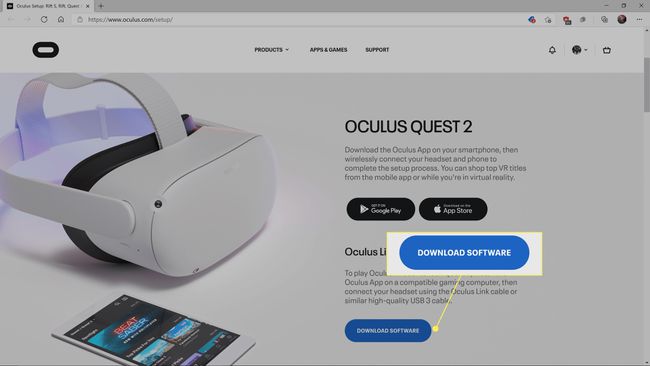
Подождите, пока приложение Oculus завершит загрузку, а затем установите его.
-
Запустите приложение Oculus на своем компьютере и нажмите Устройства.
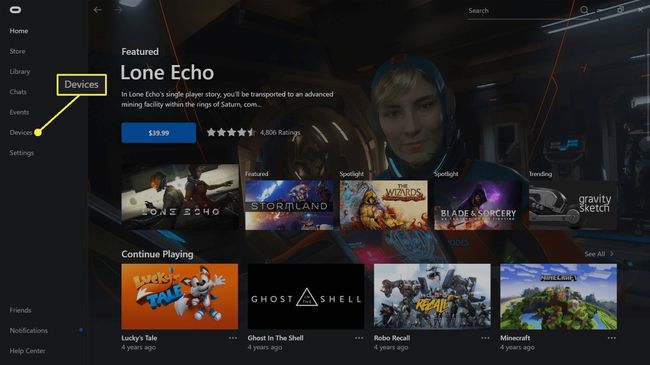
-
Нажмите Добавить гарнитуру.
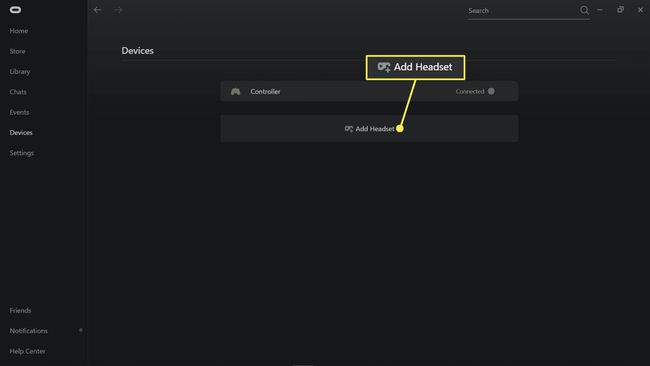
-
Выбирать Квест или Квест 2и щелкните Продолжать.
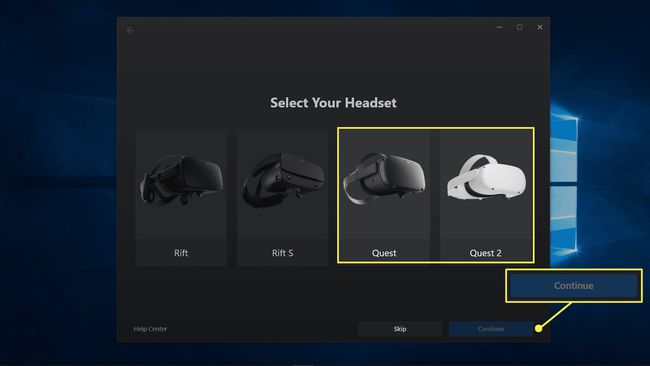
-
Подключите Quest или Quest 2 к компьютеру с помощью соединительного кабеля и нажмите Продолжать.
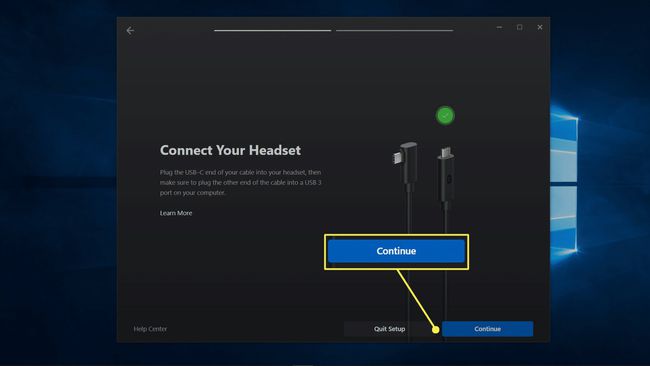
-
Нажмите Продолжать.
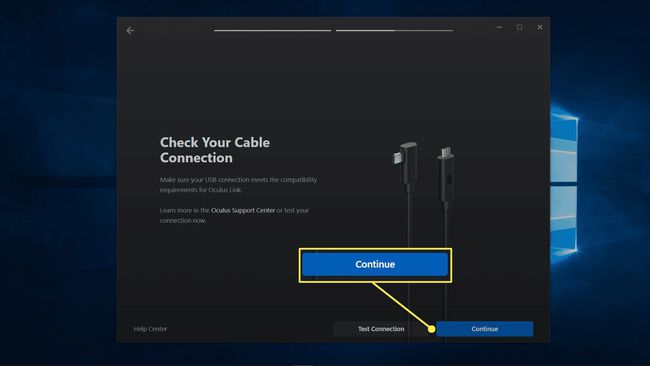
-
Нажмите Закрывать.
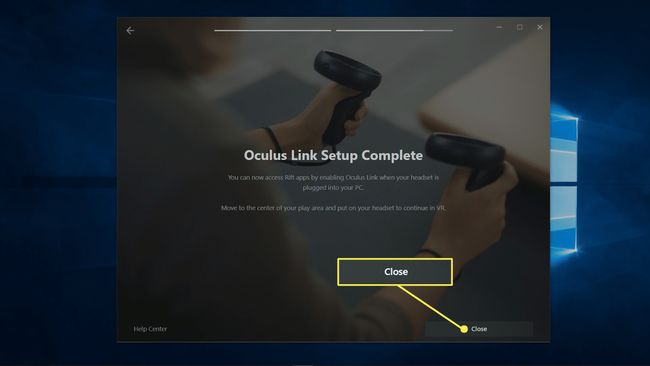
Наденьте гарнитуру.
-
Найдите на гарнитуре запрос на доступ к данным и разрешите или отклоните запрос.
Можете смело отрицать, это никак не повлияет на этот процесс.
-
На гарнитуре выберите Давать возможность.
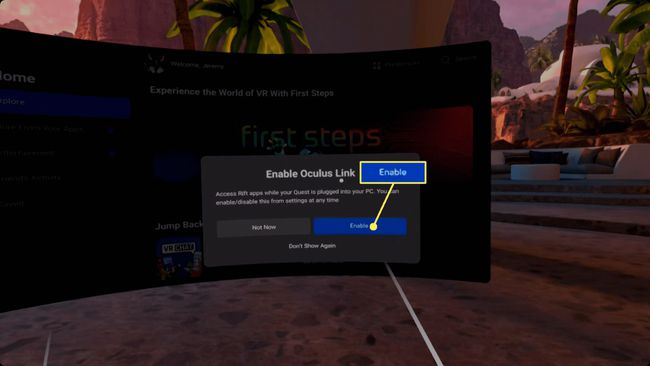
-
В приложении Oculus нажмите Настройки.
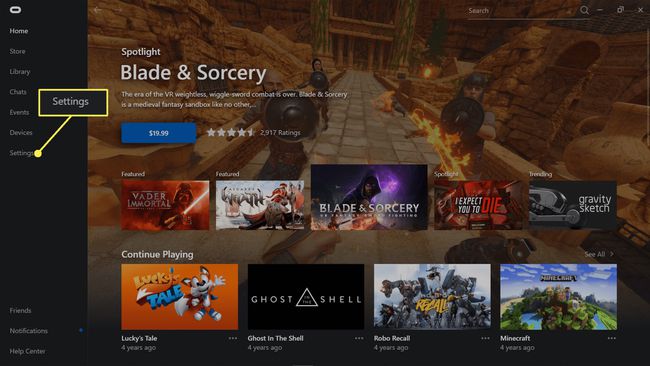
-
Нажмите Общий.
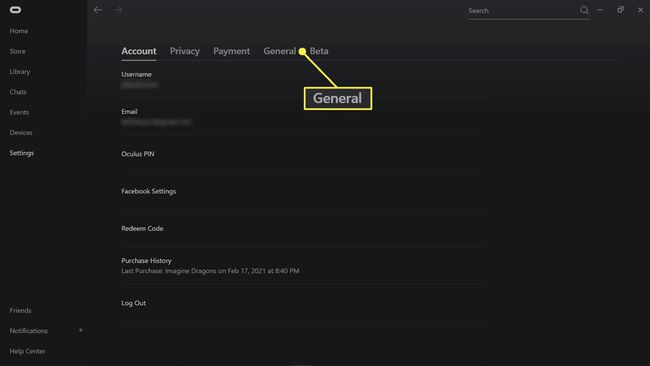
-
Давать возможность Неизвестные источники.
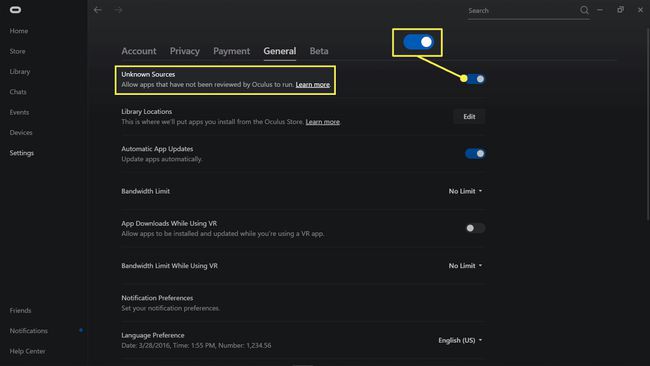
-
Найдите игру Roblox, поддерживающую VR, и нажмите кнопка воспроизведения.
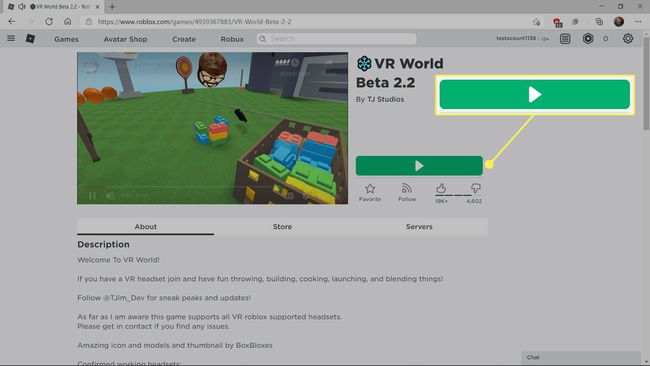
-
Наденьте гарнитуру и играйте в Roblox в виртуальной реальности.
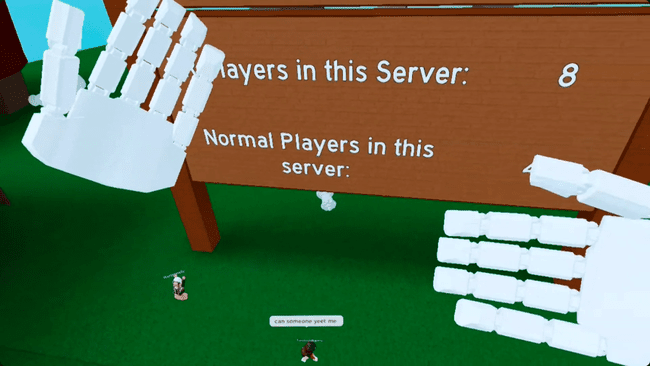
Если игра Roblox не запускалась в режиме VR, откройте настройки и выберите VR.
Что делать, если вы не можете играть в Roblox в режиме VR?
Если вы успешно связали Quest или Quest 2 с компьютером и играете в Roblox в виртуальном режим рабочего стола на гарнитуре, но вы не видите возможности включить VR, есть несколько потенциальных вопросы.
- Мир не поддерживает виртуальную реальность: Не все Роблокс игры поддерживают VR, а те, которые поддерживают, могут не поддерживать Quest и Quest 2. Если вы не видите параметр VR в меню настроек игры, попробуйте другой мир Roblox.
- У вас старая или бета-версия Roblox: Попробуйте удалить Roblox и снова загрузить его прямо с сайта Roblox. Это также может помочь установить приложение от имени администратора если у вас есть такая способность.
- Вам может понадобиться Steam VR: Пытаться используя свой Quest в Steam VR. Свяжите Oculus Quest или Quest 2 с компьютером, следуя приведенным выше инструкциям, но запустите SteamVR перед выполнением шага 15. После запуска Steam VR вы можете запустить любую игру Roblox по вашему выбору, и она автоматически откроется в вашем квесте в режиме VR.
